KColorEdit/ja: Difference between revisions
Appearance
Futurelemon (talk | contribs) No edit summary |
Futurelemon (talk | contribs) No edit summary |
||
| Line 51: | Line 51: | ||
<span id="Working_with_KColorEdit"></span> | <span id="Working_with_KColorEdit"></span> | ||
== | == KColorEdit を使った作業 == | ||
'''KColorEdit''' | '''KColorEdit''' は Web デザイナーに向けて企画されたツールです。CSS のファイルの編集やあなたのプロジェクトにとって"正しい"色を選択したいときにとくに役立ちます。 | ||
<span id="Making_pages_for_Visual_Health"></span> | <span id="Making_pages_for_Visual_Health"></span> | ||
| Line 60: | Line 60: | ||
たくさんのページは素晴らしいデザインとなっています。しかし、たまにカラーリングでの問題を起こすこともあります。例えば、あなたが文字を読もうと思いましたが、背景色が原因で読めないというときです。それは、文字の色と背景の色のコントラスト比が低い(またはあっていない)からです。そんなときは文字を読むのにとても目が疲れます。 | たくさんのページは素晴らしいデザインとなっています。しかし、たまにカラーリングでの問題を起こすこともあります。例えば、あなたが文字を読もうと思いましたが、背景色が原因で読めないというときです。それは、文字の色と背景の色のコントラスト比が低い(またはあっていない)からです。そんなときは文字を読むのにとても目が疲れます。 | ||
背景色として# | 背景色として #fe9f10 を使うとします。自分のパレットに {{plus}} ボタンを押して追加してください。 | ||
[[Image:7-kcoloredit-usecase-contrast-step1.png|center|350px|thumb]] | [[Image:7-kcoloredit-usecase-contrast-step1.png|center|350px|thumb]] | ||
'''KColorEdit'''を利用すると"補色"(文字色としてもっともよい色)を簡単に選択できます。<menuchoice>配色</menuchoice>のドロップダウンリスト内の<menuchoice>補完</menuchoice> を押すことでできます。 | '''KColorEdit''' を利用すると"補色"(文字色としてもっともよい色)を簡単に選択できます。<menuchoice>配色</menuchoice>のドロップダウンリスト内の<menuchoice>補完</menuchoice>を押すことでできます。 | ||
Revision as of 13:50, 24 March 2024
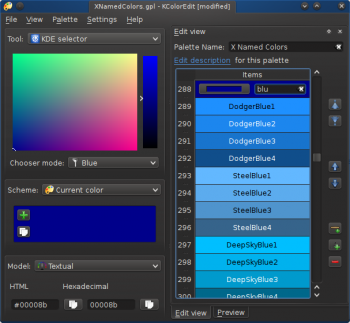 |
KColorEditは簡単で楽しく、編集やパレットの作成ができるとても便利なツールです。 |
基本的な機能
- KDE や GTK の色の選択
- GIMP の一般的なパレットをすべて対応 (GIMP のパレットを見ることができます)
- カラーパレットを詳細表示か簡単表示で選択できます
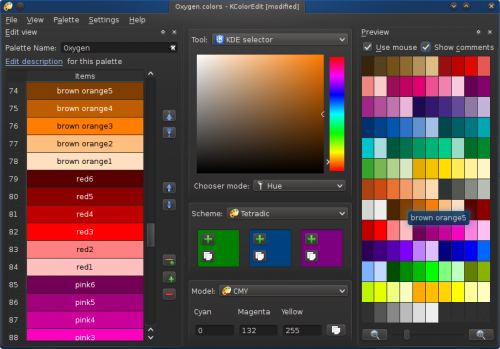
- コメントをサポート
- 記述やパレットの名前をサポート
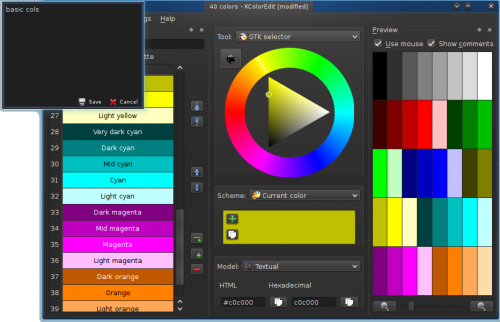
- パレット内なら色やコメントは自由に移動可能
- 配色の作成に利用可能(補色、トライアングルカラー、その他)
- ランダムな色を作成
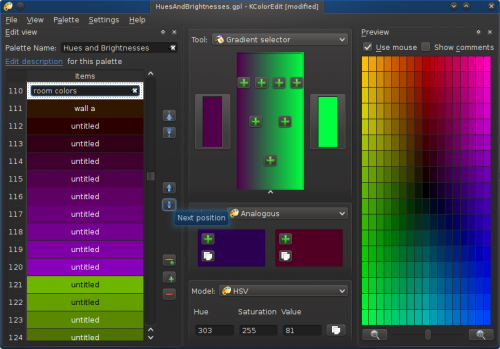
- 色の合成をサポート
- 色のグラデーション選択を保持
- 色相と彩度の変更をサポート
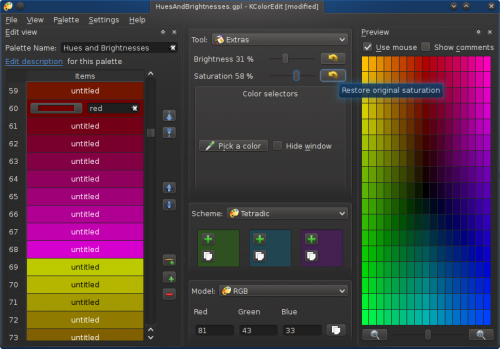
KColorEdit を使った作業
KColorEdit は Web デザイナーに向けて企画されたツールです。CSS のファイルの編集やあなたのプロジェクトにとって"正しい"色を選択したいときにとくに役立ちます。
視覚の健康のためのページ作り
たくさんのページは素晴らしいデザインとなっています。しかし、たまにカラーリングでの問題を起こすこともあります。例えば、あなたが文字を読もうと思いましたが、背景色が原因で読めないというときです。それは、文字の色と背景の色のコントラスト比が低い(またはあっていない)からです。そんなときは文字を読むのにとても目が疲れます。
背景色として #fe9f10 を使うとします。自分のパレットに ![]() ボタンを押して追加してください。
ボタンを押して追加してください。
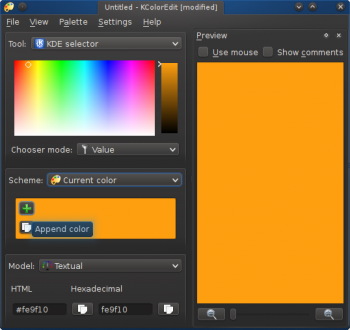
KColorEdit を利用すると"補色"(文字色としてもっともよい色)を簡単に選択できます。のドロップダウンリスト内のを押すことでできます。
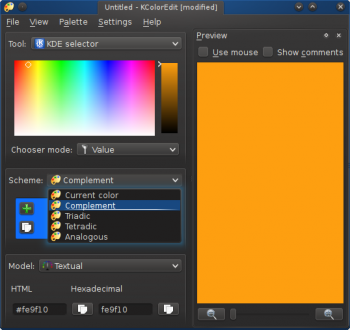
最後に、テキストカラーをパレットに追加し、(#106ffeのように)クリップボードにコピーができます。
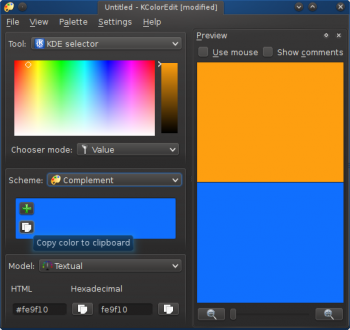
KColorEdit はKDE Extragearを担っています。ユーザーハンドブックはかなり古いですが、それでも役に立ちます。
